ActaLibra versie 18 bevat een geïntegreerde CODA-module.
Met de geïntegreerde CODA-module kunt u CODA-bestanden van uw bank(en) automatisch door ActaLibra laten omzetten naar de overeenkomstige boekstukken in uw verschillende bank-journalen. Dat bespaart u heel wat tijd, het vermindert de kans op fouten, en het zorgt ervoor dat u in uw boekhouding over de complete verrichtingsinformatie beschikt die door de bank wordt doorgegeven.
- De ActaLibra CODA-module kan heel wat verrichtingen volledig automatisch toewijzen aan de juiste cliënt, een rubriektransfer, een leverancier, een algemene rekening, en via het gebruik van gestructureerde mededelingen automatisch facturen afpunten of linken aan een betaalde provisie.
- Ook alle betalingen via banklijsten worden volautomatisch toegewezen.
- Bovendien zal ActaLibra al doende leren hoe terugkerende betalingen of domiciliëringen mogen worden geboekt. Lukt het niet volautomatisch, dan kan u met behulp van de nieuwe PDG-zoeker (personen/dossiers/goederen) elke verrichting snel en vlot toewijzen. En dat alles binnen dezelfde vertrouwde module waarmee u nu al uw bankverrichtingen met de hand invoert.
- Bovendien is deze ActaLibra CODA-module kosteloos beschikbaar voor alle ActaLibra kantoren.
Kortom, een fel begeerd hulpmiddel om uw financiële administratie een pak sneller en beter te beheren.
Verder op deze pagina :
- CODA-bestanden ontvangen van uw bank
- CODA-bestanden downloaden
- CODA-bestanden importeren in ActaLibra
- Hoe ziet een CODA-uittreksel eruit ?
- CODA-uittreksels overlopen en verrichtingen toewijzen
- Hoe werkt de automatische toewijzing bij het inladen van CODA-bestanden
- Instellingen voor deze module
CODA-bestanden ontvangen van uw bank
Contacteer uw bank(en) om het dagelijks afleveren van CODA-bestanden aan te vragen. Mogelijks kunt u dat ook via uw banksoftware doen. Dit verschilt van bank tot bank. Neem hiervoor contact met uw bank(en).
Sommige banken hebben een rechtstreeks mail-adres naar hun Isabeldienst vanuit Isabel, BPost bank. Bij andere banken moet je dit regelen/aanvragen via een online-formulier (Fortis/KBC). En dan heb je nog de banken waar je het via het agentschap dient te regelen (Belfius). In een aantal gevallen, kan je dit ook aanduiden in de voorkeuren van je PC-Bankingpakket (maar meestal is er dan nog een handtekening nodig).
Werk je via ISABEL, dan kan je klikken op "Intekenen op modules", en daar de module "Exporteren van rekeninginformatie" activeren. Meer info vind je via deze links :
Coda-module activeren : https://www.isabel.eu/knowledge_base_ibs6/nl/03_client_solutions/03_entry_page/ccts---sign-up-to-modules.html
Een aantal notariskantoren lieten weten dat je voor sommige banken (BNP Paribas, KBC & ING) ook nog eens een aanpassing laten doen aan je ISABEL-contract om die CODA-bestanden via de ISABEL-rapportering te kunnen ontvangen.
U neemt dus best contact op met elk van uw banken.
CODA-bestanden downloaden
CODA werkt via de uitwisseling van bestanden die u via uw banksoftware kunt downloaden (Consulteer daarvoor zo nodig de handleiding of contacteer uw bank).
Hoe doe je een download in ISABEL: https://www.isabel.eu/knowledge_base_ibs6/nl/03_client_solutions/04_ebanking/01_accounts/download-reporting-files-overview.html
Om de CODA-bestanden in ActaLibra te kunnen verwerken, moet u die bij of na het downloaden opslaan in de map T:\SDP\Coda\.
Merk op : Normaal gezien hebben deze bestanden een .COD-bestandsextentie.
CODA-bestanden importeren in ActaLibra
Telkens u CODA-bestanden hebt gedownload naar T:\SDP\Coda\ kunt u die door ActaLibra laten verwerken.
![]()
Daarvoor open je het venster Boeken kas en bankuittreksels (in het menu Financieel), en klik je onderaan op de knop Import CODA.
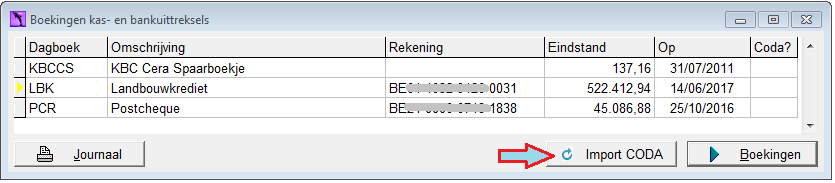
Nu verschijnt volgend venster :
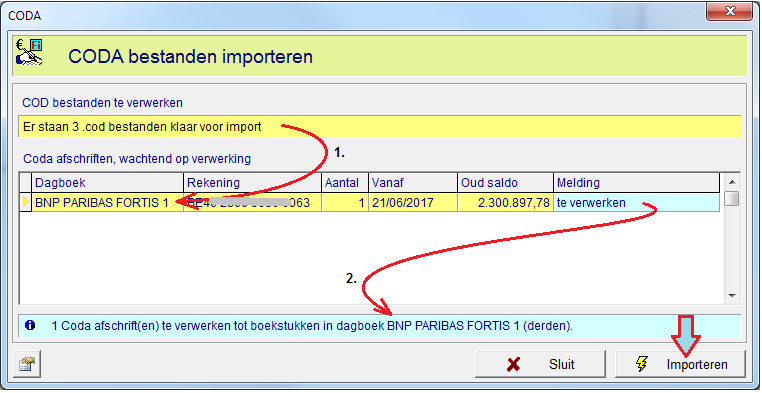
Dit venster toont welke CODA-informatie nog tot uittreksels moet verwerkt worden. Bovenaan wordt aangegeven hoeveel CODA-bestanden er klaar staan (in de map T:\SDP\Coda\ ).
Klik 1x op de knop Importeren om de gegevens in deze bestanden in uw boekhouding te verwerken. Dat verloopt in 2 stappen :
- Eerst worden de CODA-bestanden ingelezen, en op basis van de gelezen informatie worden in ActaLibra CODA-afschriften gemaakt.
In het overzicht wordt per bank (journaal of dagboek) wordt weergegeven hoeveel CODA-afschriften er werden gelezen. - Vervolgens worden alle voor coda-verrichtingen automatisch nieuwe uittreksels gemaakt in uw bank-journalen.
Heel wat verrichtingen kunnen door ActaLibra volautomatisch toegewezen worden aan de juiste cliënt, een rubriektransfer, een leverancier, een algemene rekening. Wanneer uw cliënten en confraters bij hun betaling uw gestructureerde mededelingen vermelden, dan worden facturen automatisch afgepunt of wordt een betaalde provisie direct gelinkt aan de juiste cliënt. Ook alle betalingen via banklijsten worden volautomatisch toegewezen.
Lukt het toch niet volautomatisch, dan kan je een verrichting zelf snel en vlot toewijzen. Eenmaal alle verrichtingen zijn toegewezen, automatisch of met de hand, kan je een uittreksel ventileren.
Als er fouten zijn bij het inlezen/omzetten, wordt dat gemeld. Dat kan bv. wanneer de datum of beginstand niet zou aansluiten op een bestaand uittreksel in de boekhouding. Ook wanneer een uittreksel al met de hand was geboekt in ActaLibra zal het CODA-afschrift niet meer worden omgezet, maar loopt de verwerking verder. Zijn er andere meldingen of ongemakken, neem dan gerust contact met de ActaLibra helpdesk.
Verwerkte CODA-bestanden worden na import gearchiveerd in de submap T:\SDP\Coda\Arch\<dagboek>\
Na een geslaagde verwerking (hetgeen maar enkele seconden duurt) klik je op de knop Sluit, en kom je terug op het overzicht van financiële journalen. Daar zie je dan in de kolom "Coda?" het aantal via CODA geïmporteerde uittreksels dat nog geventileerd moet worden.
Merk op dat de onderaan getoonde waarschuwing i.v.m. het saldo normaal gezien zal verdwijnen eenmaal die uittreksels zijn geventileerd.
Klik op de knop Boekingen (of dubbelklik op een lijn, of gebruik de Enter-toets) om naar het laatste uittreksel te gaan. Als er nog te ventileren CODA-uittreksels zijn, dan opent ActaLibra het eerste (oudste) nog te ventileren Coda-uittreksel.
Hoe ziet een CODA-uittreksel er uit
Wanneer een uittreksel automatisch via CODA-import werd aangemaakt, zie je onderaan het boekingsvenster een CODA-zone waar alle informatie staat die de bank heeft vermeld in het CODA-bestand. Maak dit venster groot genoeg (sleep de onderste rand van het venster naar beneden) om ook nog voldoende verrichtingslijnen te blijven zien.
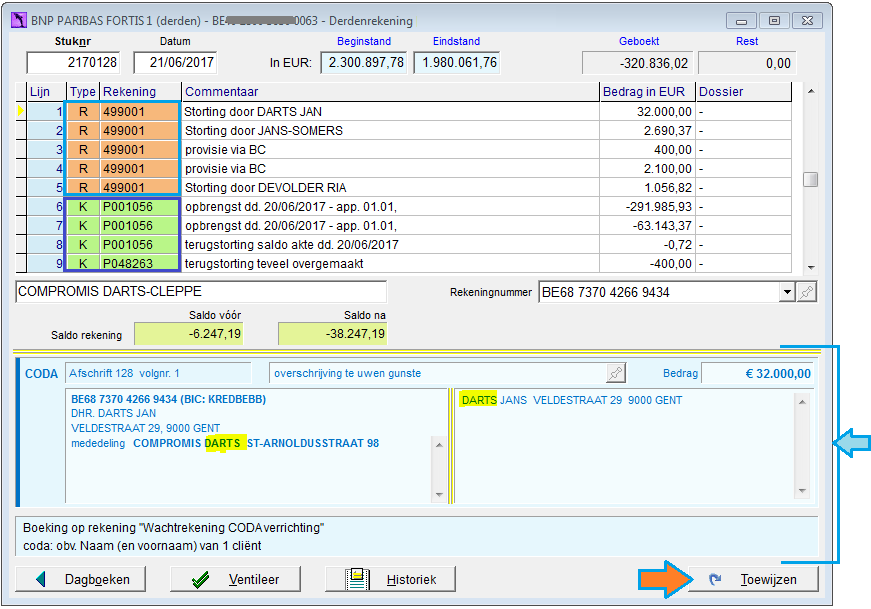
CODA-gegevens
Voor elke geselecteerde coda-verrichting zie je onderaan (in lichtblauwe tinten) de CODA-zone, met daarin alle informatie die door uw bank in het CODA-bestand is aangeleverd. Soms ontbreken bepaalde gegevens, en worden die dan ook hier niet weergegeven.
Bovenaan zie je :
- het afschriftnummer en volgnummer van de coda-verrichting. In dit voorbeeld : Afschrift 128 volgnr. 1
- de aard van de coda-verrichting. In dit voorbeeld : overschrijving te uwen gunste
- het bedrag van de coda-verrichting. In dit voorbeeld : € 32.000,00
In het vak linksonder zie je :
- het bankrekeningnummer van de tegenpartij
- de door de bank vermelde naam van de tegenpartij
- het adres van de tegenpartij
- de eventuele mededeling
In het vak rechts zie je :
de volledige tekstuele beschrijving bij de codaverrichting.
TIP : De gele verticale schuifbalk kan je naar links verslepen om zo het rechter vak iets meer plaats op scherm te geven. Ook de gele horizontale schuifbalk boven het coda-vak kan je verschuiven om het Coda-vak groter te maken.
Groen = Toegewezen
Wanneer een codaverrichting in ActaLibra is toegewezen (automatisch of handmatig) aan een rekening of cliënt of leverancier of ... , wordt de lijn GROEN gekleurd (ttz. de kolommen Type en Rekening).
Heb je een coda-verrichting verkeerd toegewezen, dan kan je zolang het boekstuk niet geventileerd is opnieuw toewijzen.
Uitzondering hierop zijn betalingen die via een banklijst werden doorgestuurd. Die kan je niet met de hand toewijzen. Hoe die toegewezen worden lees je verderop.
Oranje = Nog toe te wijzen
Wanneer ActaLibra een codaverrichting niet automatisch kon toewijzen aan een rekening, cliënt, factuur, ... wordt de lijn ORANJE gekleurd (ttz. de kolommen Type en Rekening), en/of staat de verrichting voorlopig op de speciale CODA-wachtrekening (standaard 499001) geboekt. Van deze lijnen is het de bedoeling dat je die aanklikt, en via de knop Toewijzen de passende rekening, cliënt, factuur, ... toewijst.
Toewijzen
Zolang een uittreksel niet geventileerd is, kan je alle coda-verrichtingen toewijzen, of een eerdere toewijzen veranderen door opnieuw toe te wijzen.
Daarvoor gebruik je de knop Toewijzen. Hoe je daarbij best tewerk gaat, staat verderop uitgelegd onder Manueel een CODA-verrichting toewijzen.
Beperkingen
Van een CODA-uittreksel kan je de begin- en eindstand niet aanpassen.
Je kunt geen bedragen [*] noch bankrekeningnummers schrappen.
Wel kan je de omschrijvingen in de kolom Commentaar en links onder de tabel veranderen, ook wanneer het boekstuk al geventileerd is.
[*] Wil je een bedrag splitsen over twee lijnen, dan kan je dat door (opnieuw) toe te wijzen en daar het bedrag te veranderen. Meer daarover verderop.
Manueel een CODA-verrichting toewijzen
Naast de vele verrichtingen die automatisch toegewezen kunnen worden, zijn er toch ook steeds verrichtingen waarvoor je met de hand zal moeten aangeven hoe die moeten geboekt worden. Dat zullen hoofdzakelijk ontvangen gelden van cliënten of derden zijn die werden overgeschreven zonder uw gestructureerde mededeling (GM). Vermeld daarom zelf steeds de GM op uw facturen en provisienota's. Hoe meer men die hanteert, hoe efficiënter de coda-verwerking zal zijn. Het kunnen ook betalingen zijn die cliënten deden via een eigen bancontact apparaat in uw kantoor of betalingen met een bankkaart van het kantoor.
Toewijzen aan een cliënt / dossier
Onderaan het boekingsvenster, in de lichtblauwe zone, staat voor elke coda-verrichting alle informatie die de bank hierover doorgaf. Je vindt er de naam van de tegenpartij, een dossiercode of een verwijzing naar een goed (straat, gemeente). Elk van die zaken kan je als zoek-criterium gebruiken om snel de cliënt, dossier of leverancier te vinden. Wat je doet is :
STAP 1: selecteer het 'te herkennen' stukje tekst (met de muis) :
In dit voorbeeld selecteer je de naam DARTS. Je hoeft zelf geen Ctrl+C te gebruiken, dat gebeurt vanzelf zodra je op Toewijzen klikt.
STAP 2: klik op de knop Toewijzen
Nu verschijnt het klassieke boekingsvenster. Omdat het in dit voorbeeld ontvangen gelden betreft, wordt het venster direct geopend op "Boeking op cliënt", maar je kunt evengoed een ander soort boeking kiezen via de knop Vorige.
Bedrag, Omschrijving, Commentaar en Bankrekeningnummer staan alvast ingevuld. Dat laatste kan je niet veranderen.
De cliënt kan je net zoals voorheen zoeken door een (begin van) zijn naam%voornaam te typen, of gebruik te maken van de Zoeker-knop (drie puntjes).
STAP 3: Gebruik de PDG-zoeker
De achterliggende zoeker is de PDG-zoeker, waarmee je op basis van kenmerken van zowel de Persoon, het Dossier als het Goed snel vindt wat je zoekt.
Deze zoeker werkt niet alleen snel maar toont de gevonden personen, dossiers en goederen ook gegroepeerd (zoals ze samen in uw dossiers voorkomen) en automatisch gesorteerd zodat de meest recente dossiers eerst komen, of de personen wiens gegevens meest recent werden gewijzigd. Geef je ook (of zelfs enkel) een kenmerk van een betrokken goed - zoals straat begint met, of (deel)gemeente begint met - of een dossierkenmerk, zal je ook snel vinden wat je zocht.
Merk op dat deze zoeker zich standaard beperkt tot lopende dossiers die max 4 jaar geleden geopend werden en indien verleden, waarvan de akte tot max 18 maand geleden verleden werd.
Wil je van deze standaard afwijken en bv. verder terug in de tijd willen zoeken, dan volstaat het onder Zoeken op de selectie uit te breiden via een van deze drie velden :
Je kan ook zoeken op IBAN rekeningnummer (zoekt op alle rekeningnummers in de fiche), op rijksregisternummer, op aktedatum, op repertoriumnummer, op code persoon, of op partnernaam.
In de beschrijving van een coda-verrichting kan vermeld staan dat de betaling betrekking heeft op een goed, bv. gelegen in De Haan. Wanneer je daarop zoekt via Zoeken op Gemeente goed, dan zal deze zoeker vanzelf ook alle goederen gelegen in de deelgemeenten van De Haan doorzoeken, en vind je zo ook de cliënt(en) van de dossiers met bv. een goed in Wenduine.
In de gevonden resultaten worden dus zowel de personen, dossiers als goederen getoond.
Met al deze gegevens zo samen, is het nu nog gemakkelijker om uit te maken op welke persoon of op welke persoon+dossier je de toe te wijzen verrichting wilt boeken.
Kies je een blauwe lijn [1], dan wordt enkel de persoon mee genomen naar het boekingsvenster, en boek je enkel op de cliënt (bv. bij voorschot koopsom of bedrag krediet)
Kies je hier een gele lijn [2], dan wordt cliënt en dossier mee genomen naar het boekingsvenster, en boek je op cliënt+dossier (bv. bij provisie aktekosten).
STAP 4: de toewijzing Voltooien
Zo nodig zal ActaLibra de gekozen persoon automatisch als cliënt in de boekhouding activeren. Enkel wanneer er voor de betrokken persoon nog geen fiche bestaat in ActaLibra, moet je hier nog gebruik maken van de knop Nieuw.
Eenmaal de cliënt is ingesteld, kan je onderaan naast het bankrekeningnummer de knop met een rood pinnetje aanklikken om dat rekeningnummer direct op te slaan in de fiche van die cliënt.
Is het nummer al in de fiche ingeschreven, dan staat er een groen pinnetje.
Ten slotte klik je Voltooi om deze verrichting zo toe te wijzen.
STAP 5: Terug op het uittreksel
De toegewezen verrichtingslijn wordt nu GROEN gekleurd (ttz. de kolommen Type en Rekening). Toch kan je die opnieuw toewijzen mocht je je vergist hebben.
Ook hier kan je met het knopje naast het bankrekeningnummer dat nummer nog opslaan in de fiche van die cliënt.
Had je geboekt op de cliënt (en niet op dossier), dan kan je ook hier een saldo-toelichting ingeven.
Toewijzen aan een algemene rekening
Uitgaven zoals kosten voor tanken, restaurantbezoek, ... worden doorgaans geboekt op een algemene rekening.
Neem dit voorbeeld van een betaling via een Maestro debetkaart, in restaurant t Peerdeke.
Zoals hier te zien, heeft de automatische Coda-verwerking deze verrichting initieel ingeschreven op de Coda-wachtrekening, en moet je dat nog toewijzen.
Ga als volgt te werk :
STAP 1: klik op de knop Toewijzen
Nu verschijnt het klassieke boekingsvenster, waar je kiest voor optie 5. boeking op algemene rekening.
Klik op Volgende
Tip: Je kunt hier steeds het cijfer van de gewenste optie op uw toetsenbord typen, gevolgd door Enter.
STAP 2: Algemene rekening toewijzen
Typ of zoek de passende algemene rekening, vul eventueel het (2de) commentaar aan, en klik Voltooi.
STAP 3: Terug op het uittreksel
De toegewezen verrichtingslijn wordt nu GROEN gekleurd (ttz. de kolommen Type en Rekening). Heb je je vergist, dan kan je die opnieuw toewijzen.
Ten slotte kan je er nog voor zorgen dat de Coda-verwerking een volgende keer automatisch zo'n betaling via debetkaart op de terminal van 't Peerdeke herkent, en direct toewijst aan dezelfde algemene rekening.
Dat doe je als volgt :
- Selecteer (met de muis) een te herkennen stukje tekst in de Coda-beschrijving : In dit voorbeeld selecteren we de tekst T PEERDEKE
Je hoeft geen Ctrl+C te gebruiken, dat gebeurt zo dadelijk vanzelf in stap 2.
- Klik nu op de knop met het rode pinnetje, naast de aanduiding van de aard van deze coda-verrichting.
Daarmee wordt onderstaand venster geopend. - In dit venster kan je aanduiden dat een bepaald type coda-verrichting (in dit vb. Betaling met debetkaart - CODA-nr 80702100) in combinatie met ofwel een bankrekeningnummer ofwel een te herkennen stukje tekst in de beschrijving van de verrichting, in het vervolg automatisch mag toegewezen worden aan een algemene rekening.
Het eerder aangeduide stukje tekst, wordt in dit venster automatisch als te herkennen tekst voorgesteld.
Wanneer bij de verrichting ook een bankrekeningnummer van de tegenpartij staat vermeld, kan je ook dat aanduiden als deel van de aan deze algemene rekening toe te wijzen combinatie. In dit voorbeeld is dat niet zo omdat de betaling via een betaalterminal verliep, en de bank daarbij nooit het rekeningnummer van de tegenpartij vermeldt.
- Klik op Bewaren om deze combinatie vast te leggen.
In het boekingsvenster zie je nu dat het pinnetje groen is. Dat wijst erop dat er een door jou ingestelde voorkeurs-rekening is, gelinkt aan dit type coda-verrichting en een stukje tekst of een bankrekeningnummer.
Wil je deze toewijzings-voorkeur terug schrappen, kan je opnieuw klikken op het (nu groene) pinnetje, en wanneer bovenstaand venster opnieuw verschijnt, kan je daar klikken op Schrappen.
Via het beheer-knopje (links onderaan) kan je ineens naar het venster met de Coda-instellingen, waar je een overzicht krijgt van alle eerder bewaarde combinaties.Daar kan je die ook verwijderen door een lijn te selecteren, en te klikken op de rode min-knop.
Andere toewijzingen voor een Coda-verrichting
Wanneer een confrater u betaalde, maar die heeft uw gestructureerde mededeling niet heeft gebruikt bij zijn betaling, kan je de coda-verrichting met de hand toewijzen en kiezen voor optie 3. afpunten te ontvangen erelonen.
Dat kan ook voor aankoopfacturen - dan via optie 4. afpunten van leverancier of te betalen erelonen - maar doorgaans betaalt u die via een banklijst, die dan op zijn beurt volautomatisch wordt toegewezen bij de coda-verwerking.
Een Coda-verrichting splitsen
Bij het toewijzen van een coda-verrichting kan je ook het bedrag aanpassen (enkel verlagen). Hierdoor zal ActaLibra de Coda-verrichting in het ActaLibra boekstuk splitsen in twee lijnen. Dat kan bv handig zijn wanneer je 1 ontvangen bedrag deels wilt verdelen over twee personen.
In bovenstaand voorbeeld pas je het voorgestelde bedrag (€ 2690,37) aan naar € 2000,00. Na het Voltooien, heb je in het uittreksel lijn 2 nu uitgesplitst in lijn 2 en lijn 3 :
Lijn 2 staat nu toegewezen aan de zonet ingestelde cliënt, en lijn 3 kan nu op haar beurt voor de resterende € 690,37 worden toegewezen aan een andere cliënt, of aan ...
Hoe werkt de automatische toewijzing bij het inladen van CODA-bestanden
Bij het verwerken van de CODA-bestanden kan ActaLibra heel wat codaverrichtingen volledig automatisch toewijzen. Hoe dat verloopt, lees je hieronder.
Om een verrichting automatisch te kunnen toewijzen zal ActaLibra de meegestuurde referenties bekijken en een passende match zoeken in uw gegevens. Dat kan op basis van de gestructureerde mededeling, de naam en het bankrekeningnummer van de tegenpartij, het bedrag, of via referenties naar de betalingsopdrachten van een uitgevoerde banklijst. Ook kan je zelf aan ActaLibra aangeven hoe terugkerende verrichtingen (zoals betalingen van huur of een abonnement, tankkosten, ...) steeds mogen geboekt worden. Een domiciliëring moet je maar éénmaal zelf toewijzen. Alle volgende betalingen voor die domiciliëring zal ActaLibra automatisch op dezelfde rekening of leverancier boeken.
Hieronder een overzicht van de verschillende mogelijkheden voor het automatisch toewijzen van een CODA-verrichtingen :
1. Betalingen die via een banklijst door de bank werden uitgevoerd
Wanneer alle betalingen in de verwerkte banklijst door de bank uitgevoerd werden, dan worden die allen individueel in uw bank-boekstuk overgenomen, en staan die lijnen als toegewezen in het groen gemarkeerd. De status van de banklijst komt op Verwerkt te staan.
Wanneer er één of meerdere betalingen door de bank niet uitgevoerd werden, bv. omdat het rekeningnummer niet (meer) bestaat, zal ActaLibra de verwerking volgens twee mogelijke pistes afhandelen, waarbij het ervan afhangt of het CODA-bestand van elke individuele betaling informatie bevat. Dat bepaal je zelf bij het opmaken van het betalingsbestand via onderstaande opties (wordt per bankjournaal onthouden) :
Koos je voor de eerste optie, elke betaling apart vermelden, dan kan ActaLibra precies weten welke betalingen werden uitgevoerd en welke niet. Eerst zal ActaLibra de niet uitgevoerde betaling(en) uit de verwerkte banklijst halen, en die verplaatsen naar een aparte nieuwe banklijst (met status Creatie). Dan worden alle wel uitgevoerde betalingen individueel in uw bank-boekstuk overgenomen, en wordt de banklijst (waarin nog enkel uitgevoerde betalingen staan) op status Verwerkt gezet.
Al deze handelingen verlopen volautomatisch, zonder uw tussenkomst. Wel krijgt u zo nodig een melding wanneer niet uitgevoerde betalingen zijn verplaatst.
Koos je voor de tweede optie, alle betalingen als één vermelding op uw uittreksel, dan bevat het CODA-bestand enkel een totaal betaald bedrag voor de ganse banklijst. En omdat niet alle betalingsopdrachten werden uitgevoerd, is er bovendien een verschil tussen het in CODA aangegeven totaalbedrag en het totaal van de gerefereerde banklijst. Na het inlezen van de Coda-gegevens, wordt zo'n geval als volgt weergegeven in uw bank-boekstuk :
Voor het volledig betaalde bedrag staat één enkele lijn, voorlopig geboekt op de CODA-wachtrekening, met in de omschrijving de verwijzing naar de betreffende banklijst en een aanduiding dat het totaalbedrag verschilt. Wanneer je klikt op Toewijzen, krijg je volgende melding :
Antwoord Ja, om de banklijst te openen. Zet de volgende 2 stappen :
stap 1:
Selecteer de (elke) betalingsopdracht die niet werd uitgevoerd door de bank (raadpleeg zo nodig de bank of banksoftware om te weten welke dat waren), en gebruik de knop Correctie om die lijn te verplaatsen naar een andere nog uit te voeren banklijst.
Tip : Wanneer je de optie "Na het verplaatsen de andere banklijst openen" aanvinkt, krijg je de (nog) niet uitgevoerde betalingsopdracht na het verplaatsen direct te zien in de andere banklijst. Daar kan je dan direct de nodige aanpassing doen, zoals een correct bankrekeningnummer instellen.
Na het verplaatsen van alle niet uitgevoerde betalingen zou het totaalbedrag bovenaan de banklijst moeten overeenstemmen met het bedrag dat via Coda-verwerking als totaal in uw bank-boekstuk stond ingesteld. (in dit voorbeeld € -359.083,21)
Stap 2 :
Ga terug naar het bank-boekstuk en selecteer de nog toe te wijzen lijn met het totaal van de verwerkte banklijst (in dit vb. lijn 6), en klik opnieuw op de knop Toewijzen.
Ditmaal verschijnt een andere melding:
Klik Ja om voor elke uitgevoerde betaling van deze banklijst de overeenkomstige lijn in uw bank-boekstuk te maken :
De eerdere boekingslijn (In dit voorbeeld lijn 6) werd hierdoor vervangen door alle uitgevoerde betalingen van de banklijst. En de banklijst werd in fase Verwerkt gezet.
2. Overschrijvingen tussen eigen kantoor- en/of derdenrekeningen
Betalingen van of aan een eigen kantoor- of derdenrekening worden automatisch geboekt op de klassieke rekening geldbewegingen (meestal 580000).
3. Stortingen op uw rekening(en) m.b.v. uw gestructureerde mededeling
Wanneer een cliënt of een confrater uw gestructureerde mededeling (GM) gebruikt bij zijn betaling, zal de codaverwerking die herkennen en wordt de overeenkomstige verkoopfactuur automatisch afgepunt. Betreft het een GM op een AKB-provisienota, dan wordt het betaalde bedrag geboekt op de cliënt die is ingesteld op het AKB. Is de GM gelinkt aan een verkoopfactuur, dan is het de cliënt van de factuur, bv.
Indien het ontvangen bedrag afwijkt van het factuurbedrag, worden er in de plaats van één automatisch twee boekingslijnen in het uittreksel geplaatst :
- Een lijn met de afgepunte factuur voor het volledige factuurbedrag,
- En een extra lijn met het verschil, afhankelijk van hoe groot het betalingsverschil is, 4 mogelijke situaties [*] :
- max 5€ te weinig => extra R-lijn met verschil op rekening nadelige betalingsverschillen [656000]
- max 5€ te veel => extra R-lijn met verschil op rekening voordelige betalingsverschillen [756000]
- meer dan 5€ te weinig => geen extra lijn, en enkel het gestorte bedrag wordt geboekt.
- de factuur blijft deels onbetaald open staan
- de gemaakte lijn wordt aangepast qua bedrag
- meer dan 5€ te veel => extra K-lijn met het verschil geboekt op dezelfde "rekening" = persooncode
Merk op : die 5€ is instelbaar via de parameter maximum_betalingsverschil (via menu basisgegevens -> Instellingen -> Software parameters -> tabblad Boekhouding -> parameter "coda_maximum_betalingsverschil")
Bij het overnemen van de coda-gegevens zal ActaLibra de gestructureerde mededeling (opgemaakt met +++), eventueel samen met de bijhorende dossiercode, automatisch in de extra commentaar van de geboekte verrichting vermelden. Op die manier is al die informatie ook door iedereen terug te vinden op de cliënthistoriek.
Soms ontvangt u een betaling waarbij de tegenpartij nalaat uw gestructureerde mededeling op te geven. Dan wordt de "klant" code bepaald o.b.v. het rekeningnummer waarmee is betaald.
Als de klant gevonden is, wordt gekeken of het een te ontvangen ereloon betreft, waarvan de ERE-ONTV boeking voor hetzelfde bedrag nog open staat. Is dat zo, dan loopt de verwerking alsof de confrater wel de GM had vermeld. Onderaan is dan te zien als legende: coda: Reknr en bedrag stemmen overeen met af te punten factuur
4. Transferts van en naar rubriekrekeningen
Transferts van en naar een rubriekrekening worden automatisch herkend, op voorwaarde dat het rubriekrekeningnummer al was ingeschreven in precies 1 cliëntfiche. Zorg er dus voor wanneer u via een banklijst een (eerste) bedrag naar een nieuwe rubriekrekening wilt laten overschrijven, u bij ingave van de betalingsopdracht Ja antwoordt op de vraag van ActaLibra om het rubriekrekeningnummer in te schrijven in de fiche van de cliënt.
bv.
- Is het bedrag > 0, dan is de omschrijving Afsluiting rubriek (FR: Dégagement rubrique)
- Is het bedrag < 0, dan is de omschrijving Bijplaatsen rubriek (FR: Ajout rubrique)
Zijn er meerdere cliënten waar dat rekeningnummer staat ingeschreven, wordt de coda-wachtrekening gebruikt, en is de omschrijving "rubriek: meerdere cliënten" (FR: "rubrique: plusieurs clients"), en moet je zelf via Toewijzen aangeven hoe de verrichting moet worden geboekt.
5. Domiciliëringen
Domiciliëringen worden automatisch op dezelfde leverancier of grootboekrekening en omschrijving geboekt als die waarop laatst een domiciliëring was geboekt naar dat zelfde bankrekeningnummer. Wanneer u dan nadien de aankoopfactuur voor de bijhorende dienst boekt, dan moet u die uiteraard niet meer betalen, maar kunt u die aankoopfactuur in een COMPENsatie-boeking samen afpunten met de leverancier.
Instellingen voor de CODA-module
In het venster voor het importeren van CODA-bestanden, vind je links onderaan de knop "Instellingen", waar je volgende zaken kunt instellen :
- De Windows bestandsmap waar ActaLibra de van de bank gedownloade bestanden (meestal .COD files) verwacht.
- Welke rekening wordt gebruikt voor de niet automatisch toegewezen coda-verrichtingen
- en of u uittreksels waarin deze coda-wachtrekening nog voorkomt toch wilt kunnen ventileren (Standaard niet toegelaten)
- Welke bewoording wilt u gebruikt zien in de omschrijving van betaalde of ontvangen gelden? Standaard :
- "Betaling aan " gevolgd door de naam van de tegenpartij
- "Storting door " gevolgd door de naam van de tegenpartij
- Een overzicht van met de hand vastgepinde links tussen coda-verrichtingscodes en een grootboekrekening
- met de min-knop kunt u hier eventueel fout gepinde voorkeuren snel terug wissen
Verder gebruikt de CODA-module nog de volgende software-parameters :
- coda_verschilrek_nadelig : standaard 656000
- coda_verschilrek_voordelig : standaard 756000
- coda_maximum_betalingsverschil : standaard 5€

